A microsoft windows xp újratelepítése – Dell OptiPlex 745 User Manual
Page 301
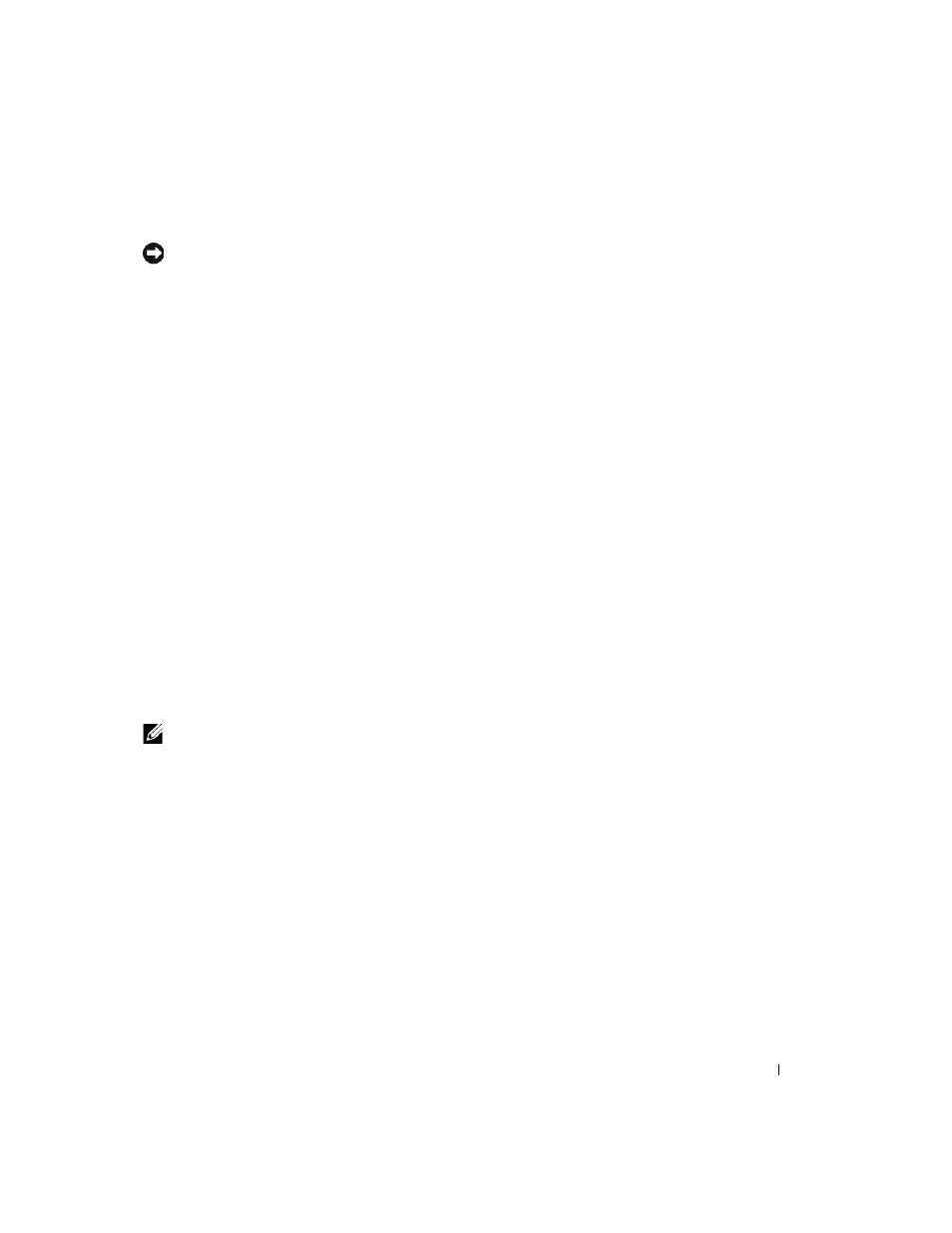
Rövid ismertető
301
Az utolsó rendszer-visszaállítás visszavonása
FIGYELMEZTETÉS:
Az utolsó rendszer-visszaállítás visszavonása előtt mentsen és zárjon be minden nyitott fájlt, és
lépjen ki minden futó programból. A rendszer teljes visszaállításáig ne módosítson, nyisson meg vagy töröljön fájlokat vagy
programokat.
1
Kattintson a Start menü All Programs
→
Accessories
→
System Tools (Programok)
→
Kellékek
→
Rendszereszközök) menüpontjára, és kattintson a System restore (Rendszer-visszaállítás) lehetőségre.
2
Kattintson az Undo my last restoration (Utolsó visszaállítás visszavonása) lehetőségre, majd pedig a
Next (Tovább) gombra.
3
Kattintson a Next (Tovább) gombra.
Megjelenik a Rendszer-visszaállítás képernyő, és a számítógép újraindul.
4
Miután a számítógép újraindult, kattintson az OK gombra.
A rendszer-visszaállítás engedélyezése
Ha 200 MB-nál kevesebb szabad lemezterülettel rendelkező Windows XP programot telepít újra, a rendszer-
visszaállítás automatikusan le van tiltva. Annak ellenőrzésére, hogy a rendszer-visszaállítás engedélyezve van:
1
Kattintson a Start menüre és annak ControlPanel (Vezérlőpult) pontjára.
2
Kattintson a Performance and Maintenance (Teljesítmény és karbantartás) lehetőségre.
3
Kattintson a System (Rendszer) elemre.
4
Kattintson a System restore (Rendszer-visszaállítás) lapra.
5
Győződjön meg róla, hogy a Turn Off System Restore (Rendszer-visszaállítás kikapcsolása) négyzet
nincs bejelölve.
A Microsoft Windows XP újratelepítése
Getting Started
MEGJEGYZÉS:
A dokumentumban ismertetett folyamatok a Windows XP Home Edition rendszer alapértelmezett
Windows nézetére vonatkoznak. Ha Dell™ számítógépét átállítja a Windows Classic nézetre vagy Windows XP
Professional operációs rendszert használ, a lépések eltérhetnek.
Ha egy frissen telepített illesztőprogram miatt újra kívánja telepíteni a Windows XP operációs rendszert,
először próbálja meg a Windows XP eszköz illesztőprogram-visszatöltését használni.
1
Kattintson a Start gombra, majd a Vezérlőpult elemre.
2
A Pick a Category (Válasszon kategóriát) lehetőségben kattintson a Performance and Maintenance
(Teljesítmény és karbantartás) elemre.
3
Kattintson a System (Rendszer) elemre.
4
A System Properties (Rendszer tulajdonságok) ablakban kattintson a Hardver fülre.
5
Kattintson a Device Manager (Eszközkezelő) lehetőségre.
6
Kattintson jobb egérgombbal az eszközre, aminek az illesztőprogramját telepítette, majd kattintson a
Properties (Tulajdonságok) gombra.
7
Kattintson a Drivers (Illesztőprogramok) fülre.
8
Kattintson a Roll Back Driver (Eszköz-illesztőprogram visszagörgetése) elemre.
